
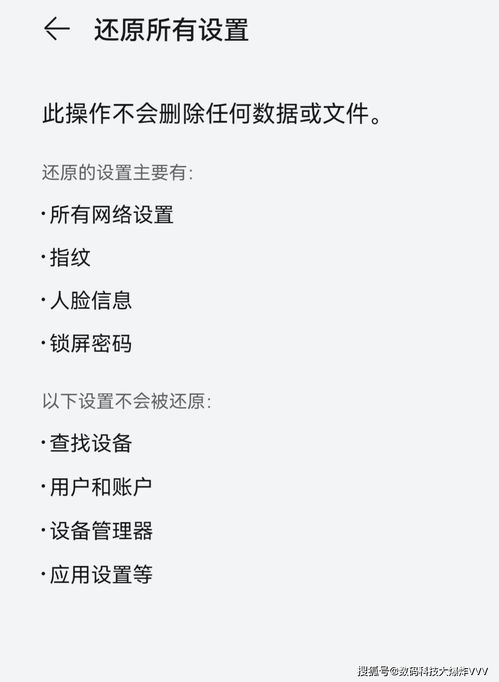
鸿蒙系统设置返回键:个性化导航体验指南随着智能手机的不断发展,用户对操作系统的个性化需求日益增长。鸿蒙系统(HarmoyOS)作为华为自主研发的操作系统,提供了丰富的设置选项,其中包括对返回键的个性化设置。本文将详细介绍如何在鸿蒙系统中设置返回键,帮助用户打造适合自己的导航体验。标签:鸿蒙系统标签:返回键设
随着智能手机的不断发展,用户对操作系统的个性化需求日益增长。鸿蒙系统(HarmoyOS)作为华为自主研发的操作系统,提供了丰富的设置选项,其中包括对返回键的个性化设置。本文将详细介绍如何在鸿蒙系统中设置返回键,帮助用户打造适合自己的导航体验。 要开始设置鸿蒙系统的返回键,首先需要进入手机的设置界面。以下是具体步骤: 打开手机主屏幕,找到并点击“设置”图标。 在设置列表中,向下滚动找到“系统和更新”选项,点击进入。 在“系统和更新”页面中,点击“系统导航方式”。 进入“系统导航方式”后,用户可以选择不同的导航方式,包括屏幕内三键导航、屏幕内虚拟导航栏等。以下是具体操作: 在“系统导航方式”页面中,选择“屏幕内三键导航”。 点击“更多设置”,进入更详细的设置选项。 在“更多设置”页面中,用户可以自定义返回键的位置,包括左、中、右等选项。以下是设置步骤: 在“更多设置”页面中,找到“导航键组合”选项。 根据个人喜好,选择返回键的位置,如“左”、“中”或“右”。 确认选择后,返回键将按照所选位置显示在屏幕上。 对于喜欢简洁界面或者不经常使用返回键的用户,可以选择隐藏返回键。以下是隐藏返回键的步骤: 在“更多设置”页面中,找到“导航键可隐藏”选项。 勾选“导航键可隐藏”,返回键将在屏幕上消失。 需要使用返回键时,可以通过长按屏幕边缘或使用其他手势操作来触发。 除了位置和显示方式,用户还可以自定义返回键的功能。以下是设置步骤: 在“更多设置”页面中,找到“返回键功能”选项。 根据需要,选择返回键的功能,如返回上一级、关闭应用等。 确认选择后,返回键将按照所选功能进行操作。 通过以上步骤,用户可以在鸿蒙系统中轻松设置返回键,实现个性化的导航体验。无论是调整返回键的位置、隐藏返回键,还是自定义返回键的功能,都可以根据个人喜好进行设置。希望本文能帮助到广大鸿蒙系统用户,让他们在使用过程中更加得心应手。鸿蒙系统设置返回键:个性化导航体验指南
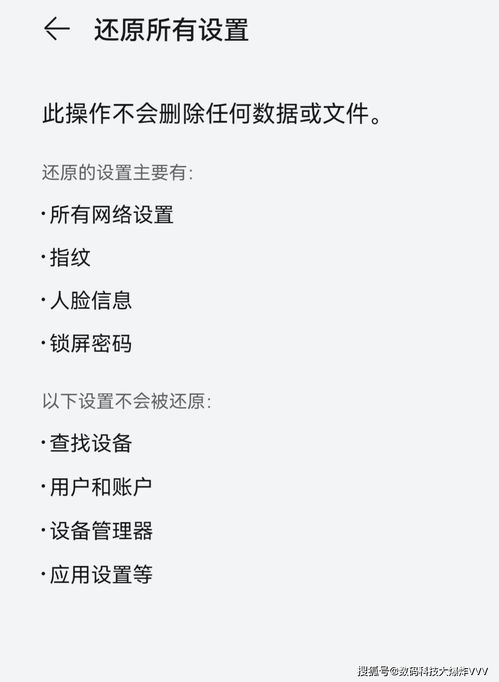
标签:鸿蒙系统
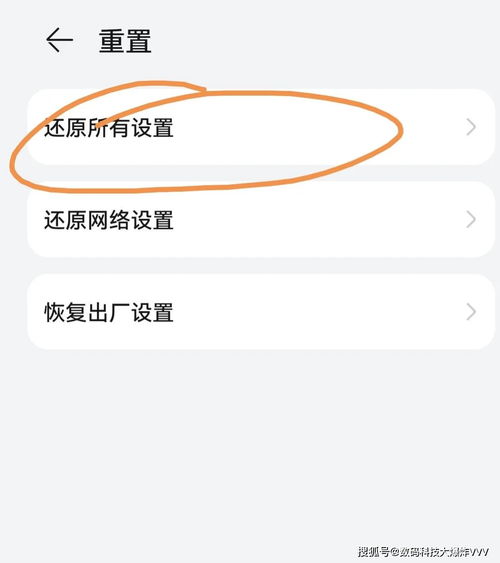
标签:返回键设置

标签:个性化导航

一、进入设置界面

二、选择导航方式

三、设置返回键位置

四、隐藏返回键

五、设置返回键功能
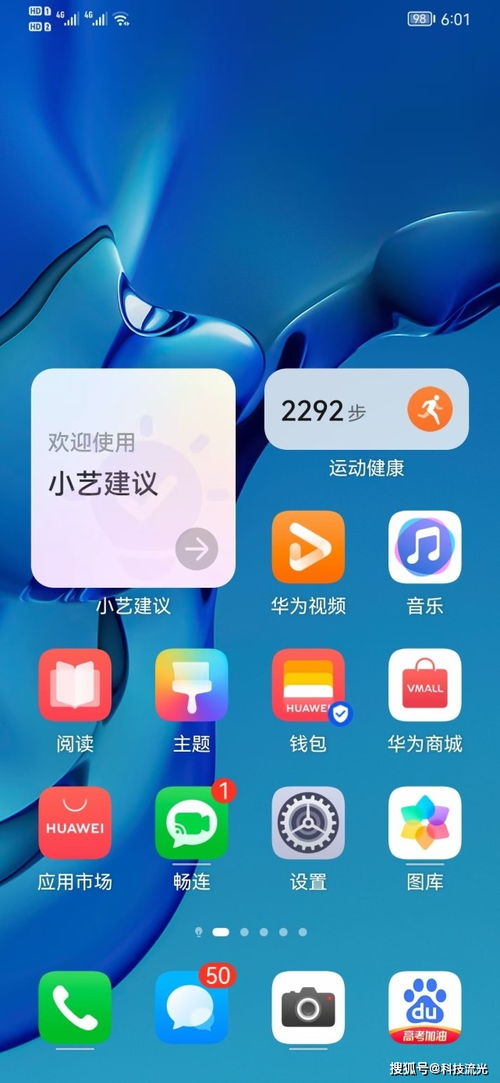
六、

标签:鸿蒙系统设置

标签:个性化设置

标签:导航键操作
